windows關閉tcp端口,在使用Windows操作係統時,經常會遇到需要關閉TCP或UDP端口的情況,無論是為了安全性考慮還是為了解決網絡問題,關閉端口是一個常見的操作。在Windows係統中,關閉TCP端口的方法有很多種。其中一種方法是通過Windows防火牆來實現。Windows防火牆作為操作係統的一部分,提供了簡單而有效的方式來管理和保護網絡連接。通過對防火牆設置進行調整,我們可以輕鬆地關閉不需要的TCP或UDP端口,從而保護係統安全並解決網絡問題。下麵將詳細介紹如何在Windows係統中關閉TCP端口的方法。
方法如下:
1.按Windows鍵和R彈出“運行”框,輸入wf.msc並按確定,打開高級安全Windows防火牆。
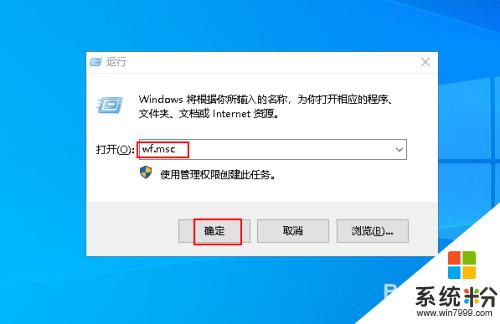
2.單擊左窗格中的“入站規則”,然後在右側選擇“新建規則”。
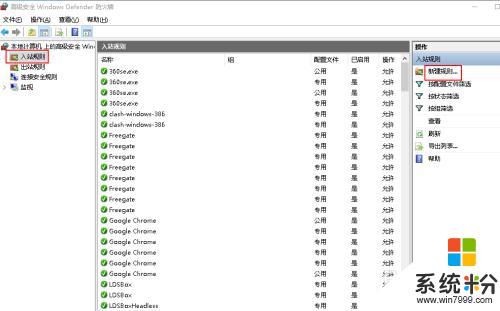
3.選擇“端口”。單擊下一步。
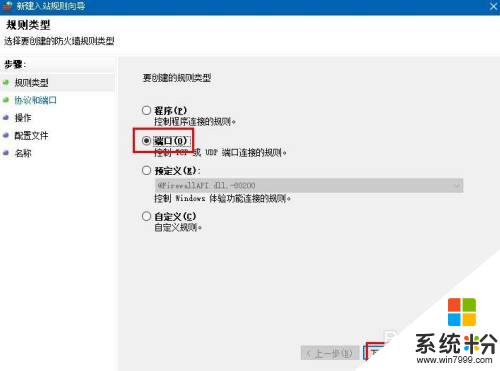
4.選擇要應用的連接類型,即TCP或UDP。為了安全起見,應阻止通過遠程桌麵服務的傳入連接。因此我選擇TCP並輸入端口3389。點擊下一步。
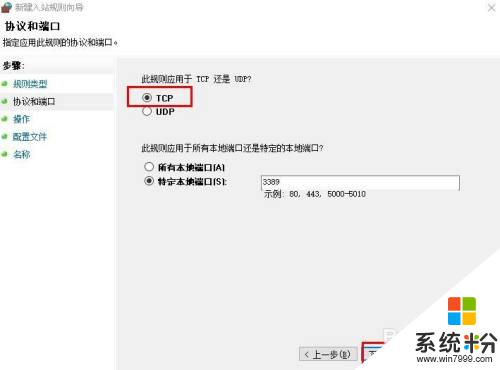
5.選擇“阻止連接”選項,然後單擊“下一步”。
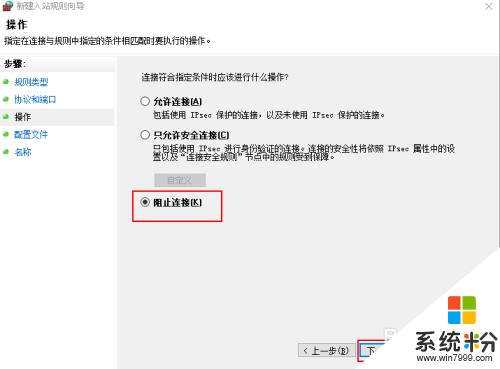
6.檢查所有可用的配置文件(域,私有和公共),然後單擊“下一步”。通常,您至少應確保選中“公用”。
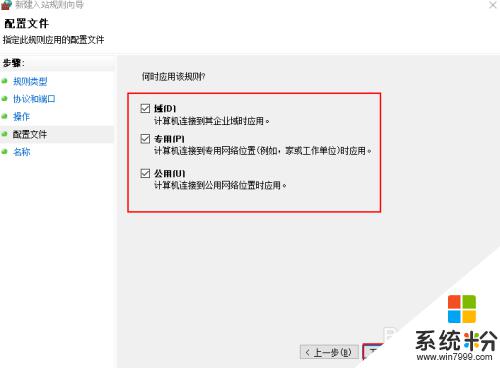
7.為此新規則命名,然後單擊“完成”。
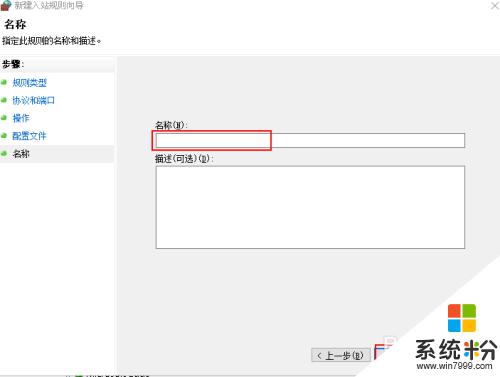
以上就是Windows關閉TCP端口的全部內容,如果您還不理解,可以按照小編的方法進行操作,希望這能幫助到大家。
電腦軟件相關教程